win10,1909进入安全模式的多种办法
1、点开开始菜单
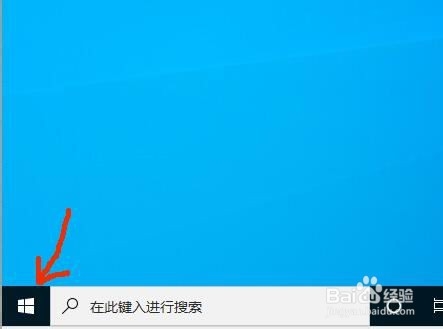
2、点电源菜单,弹出选项,同时按住键盘的SHIFT键不放,再去点重启

3、即可进入蓝色画面,按上面教程进入安全模式
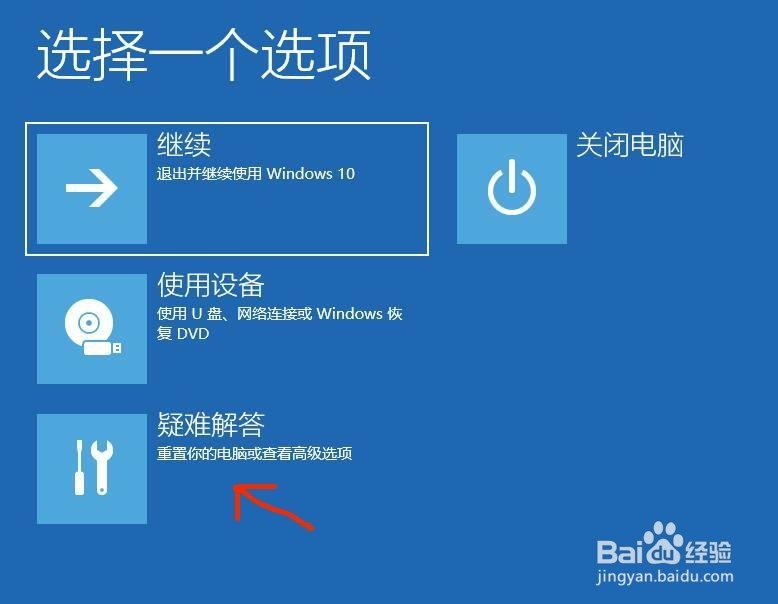
1、系统卡的时候按Ctrl+Alt+Delete三个键,同时按住,多按几次,会出现中断画面,右下角有三个图标,点开最后一个图标
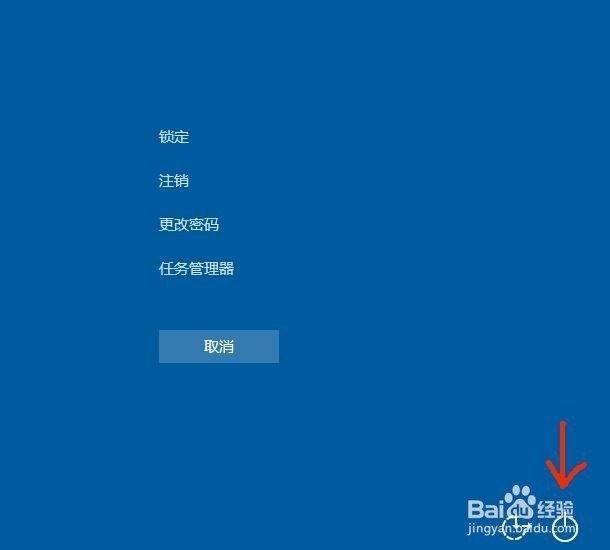
2、按住SHIFT键不放,去点最后一个图标里面的重启
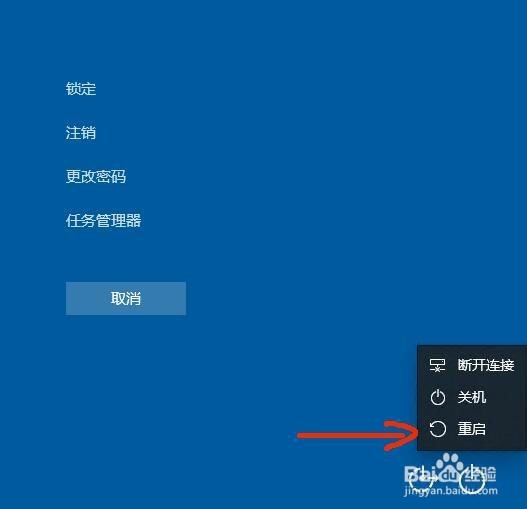
3、最后进入蓝屏画面,按方法一进入安全模式
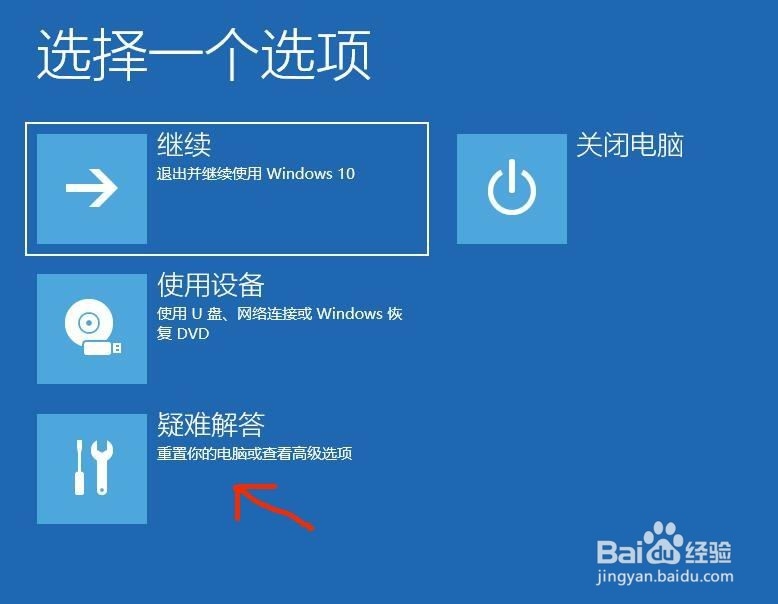
1、系统出现问题,提示修复,但自动修复不了,出现下方对话框
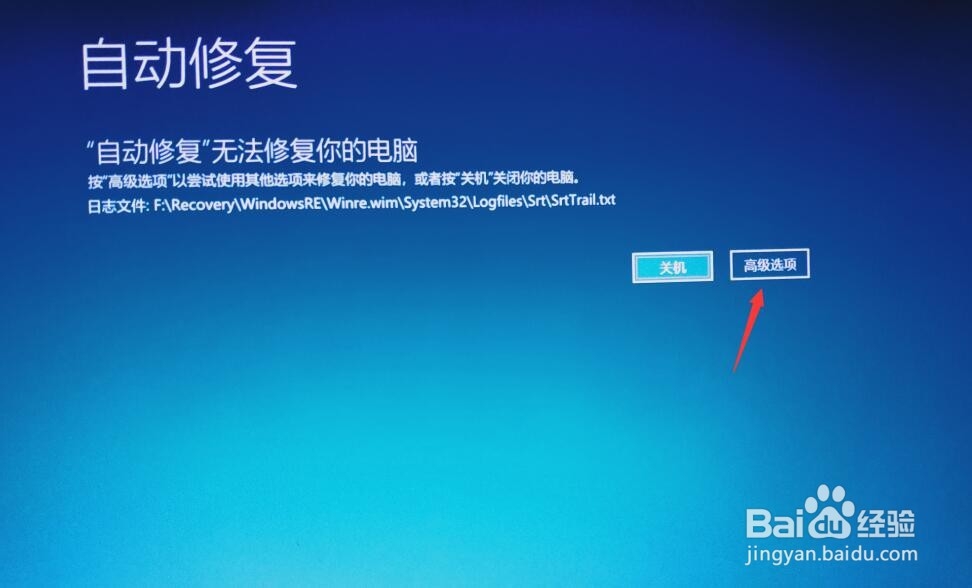
2、进入高级选项后,按方法一进入安全模式
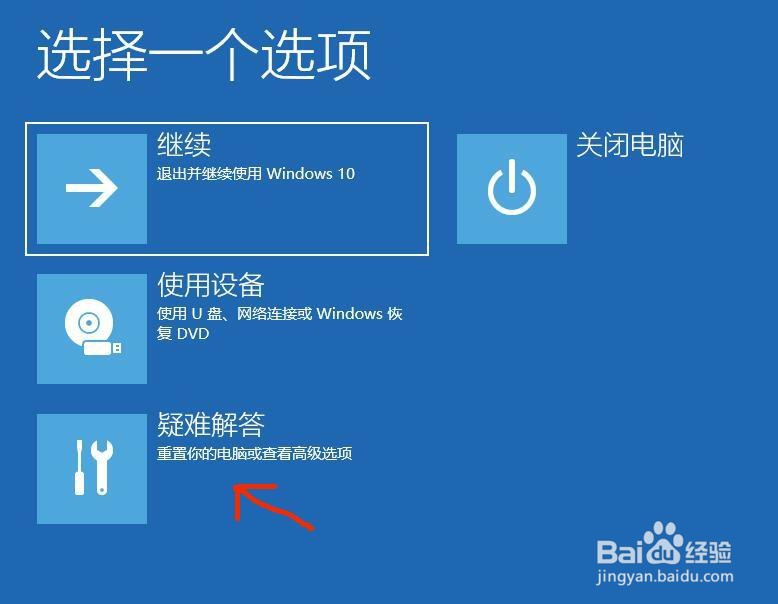
1、蓝屏画面,出现修复失败的中文或者英文对话框
下方有几个选项可以选择的时候
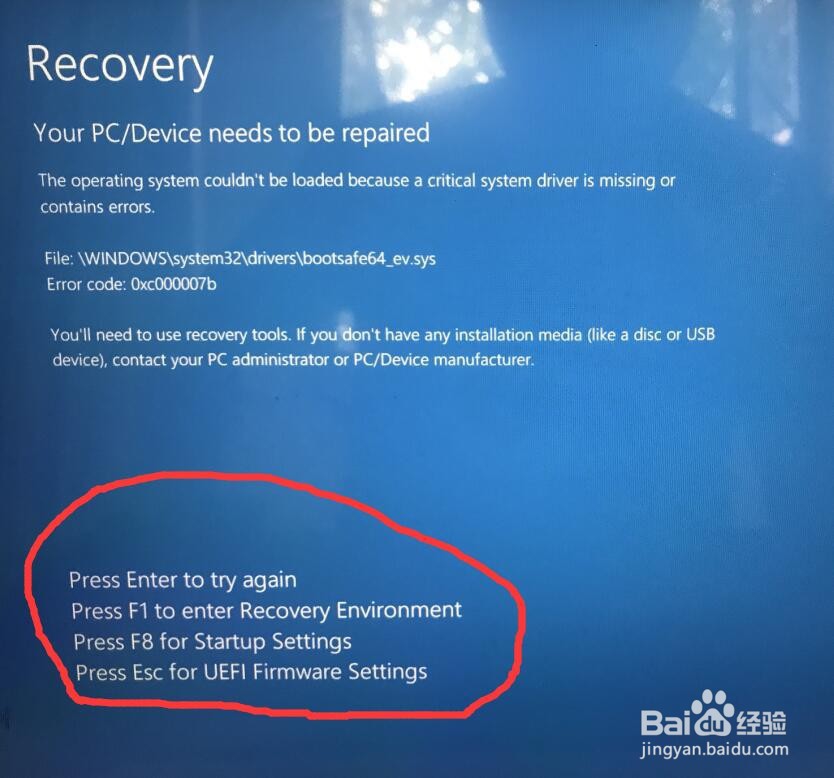
2、可以选择F8,进入启动设置,再点重启
也可以试试F1,进入恢复选项
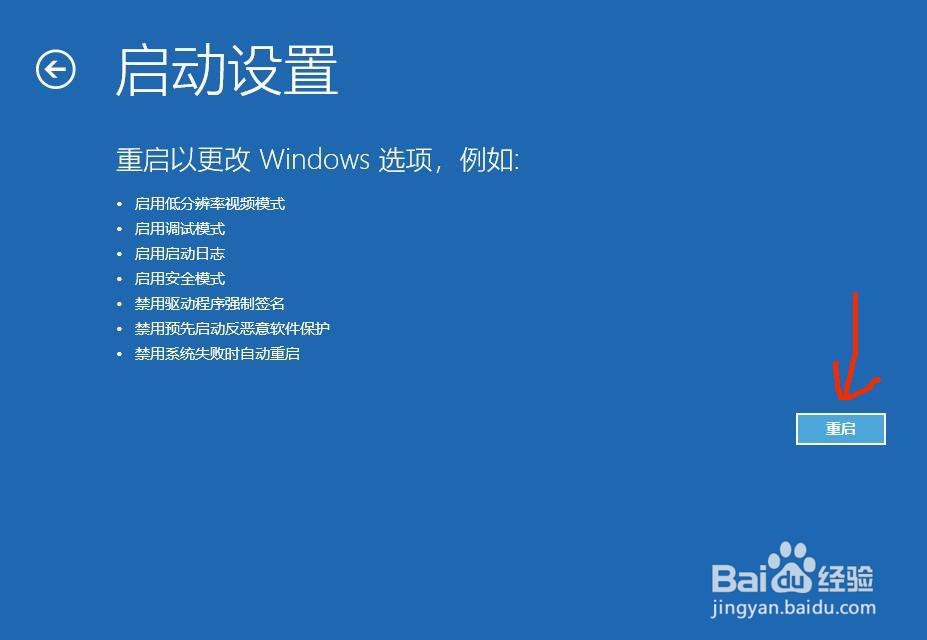
3、重启之后,再出现列表,可以按5或者F5,或者4或者F4,就能进入带网的安全模式或者安全模式
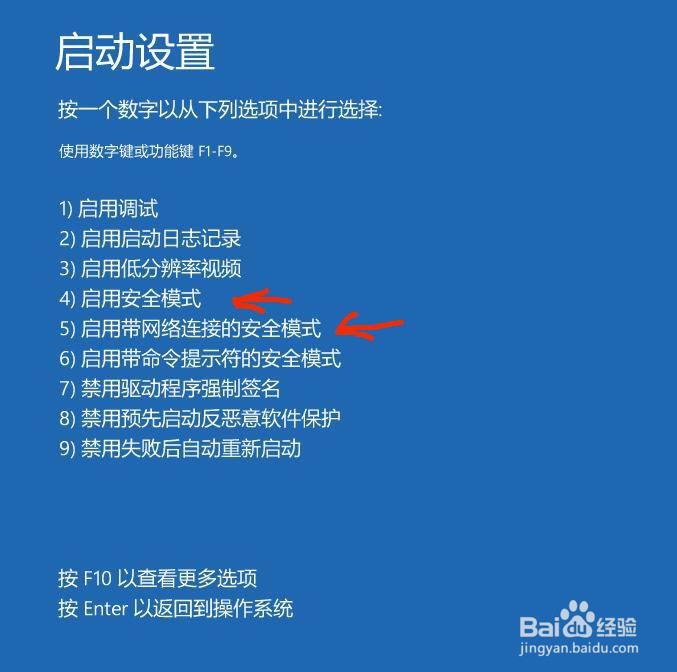
1、按三秒电源开机键,启动电脑,如果出现启动的LOGO时,长按电源键不放,直到电脑关机了再松手.稍侯再开机,再出现LOGO再强制关机,总共重复三次,再正常开机,不用操作,即可进入修复模式.
注意的是,有可能不出现LOGO,只出现下方转圈的点点,也可以强制关机,重复三次
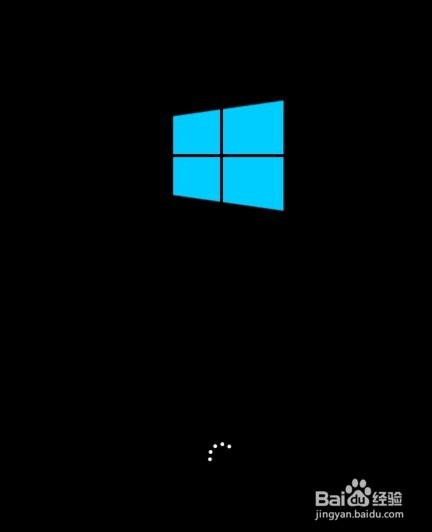
2、最后进入蓝屏画面,按方法一进入安全模式
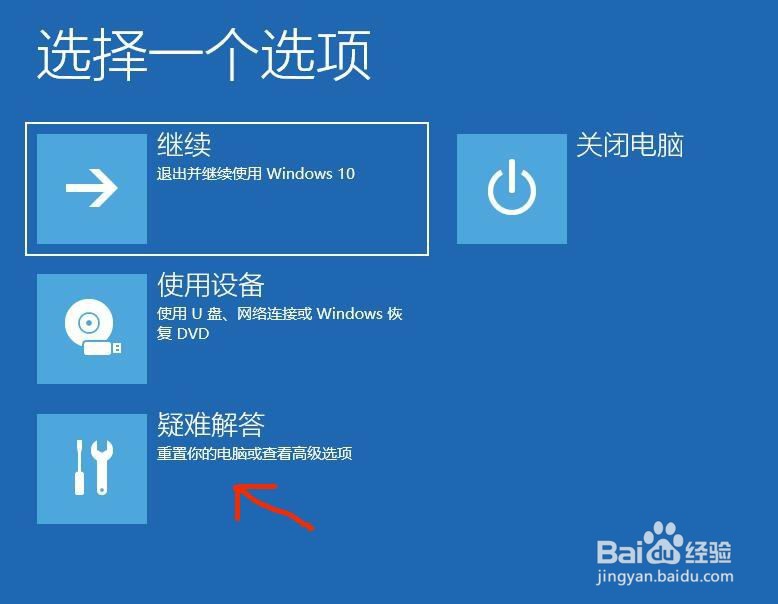
声明:本网站引用、摘录或转载内容仅供网站访问者交流或参考,不代表本站立场,如存在版权或非法内容,请联系站长删除,联系邮箱:site.kefu@qq.com。
阅读量:102
阅读量:110
阅读量:108
阅读量:64
阅读量:192